传统硬盘由于工作原理的限制,在性能上的提升非常缓慢。而固态硬盘价格昂贵,短时间内难以被普通用户接受。因此采用两块或多块硬盘组建RAID磁盘阵列也成为了目前比较有性价比的硬盘性能提升解决方案。之前我们也测试过,两块硬盘组建RAID0磁盘阵列后在性能上相比之前会有33.3%~203%的性能提升,一倍的价钱换来这么高的性能提升可以说还是较为划算的。下面我们就来看看如何用两块硬盘组建RAID0磁盘阵列。
注意:raid0的数据安全性较差,如果一个硬盘出错,全部数据丢失,多用于个人用户,没有价值数据内容。
服务器上建议使用raid1后raid5阵列
组建RAID0磁盘阵列之Intel篇:
目前市面上的主板,无论是Intel芯片组还是AMD芯片组,基本上都可以支持搭建各种磁盘阵列模式,所以在组建RAID0磁盘阵列上十分简单。首先我们准备好两块硬盘,同时把主板上原本有操作系统的硬盘先拔开,以免设定时混淆,把之前的硬盘资料毁掉就可惜了。
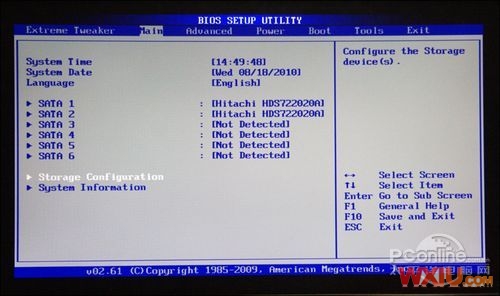
接下来,我们启动计算机,经过开机画面后按Delete按键进入Intel芯片组主板BIOS设定,按←→↑↓键找到Storage Configuration选项。

然后按Enter进入Storage Configuratlon选项,在Configure这一项打开RAID选项,然后按F10保存本次设定,重新启动计算机。
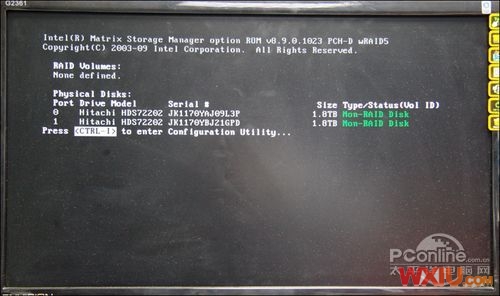
系统重新启动后,要特别注意开机画面,这时系统会提醒你按Ctrl+I进入RAID设定界面,如果不及时按Ctrl+I进入就会又要重新启动一次计算机。
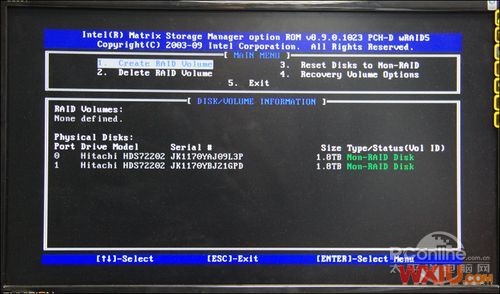
进入RAID设定界面后,我们可以看到界面分为上下两个部分。上面部分为操作界面,共有4个选项:1选项是创建RAID磁盘阵列,2选项是删除RAID磁盘阵列,3选项为恢复硬盘为非RAID状态,4选项是备份卷选项。下面部分是系统的硬盘信息以及组建RAID磁盘阵列信息。
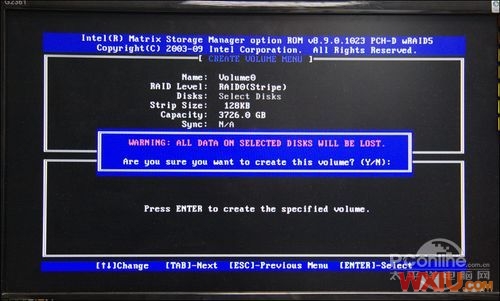
这里我们选择1选项,接着出现上图屏幕。这里在name区域,我们可以指定一个raid名称,然后按[tab]或[enter]键进入下个区域。在raid level区域中,我们可以选择raid级别。接下来我们为raid阵列选择串列可选值,可选值范围从4kb到128kb,不同模式对应不同范围:raid0–128kb、raid10–64kb、raid5–64kb。最后,在capacity区域中选择卷的容量,此项的默认值是该被选中的磁盘的最大容量。全部选定后按Y保存即可。
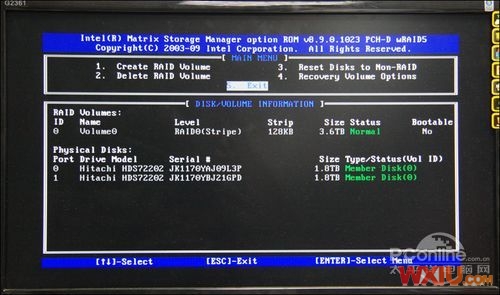
这样,一个简单的两块硬盘RAID0磁盘阵列就已经组建好了。从上图我们可以看到,本次组建RAID0磁盘阵列的各项信息和内容,接下来按5选项或者ESC退出本设定界面即可。
组建RAID0磁盘阵列之AMD篇:
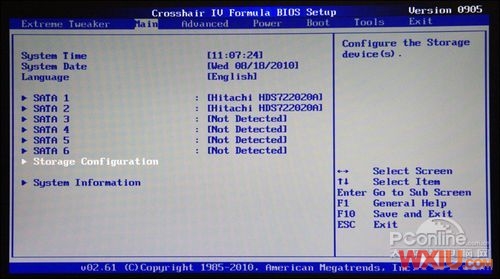
AMD芯片组组建RAID0磁盘阵列同样较为简单,只不过在选项上与Intel不太一样。同样经过开机画面后按Delete按键进入BIOS设定,按←→↑↓键找到Storage Configuration选项。

接着按Enter进入Storage Configuratlon选项,在SATA Port1-Port4和SATA Port5-Port6这两项中打开RAID选项,然后按F10保存本次设定,重新启动计算机。
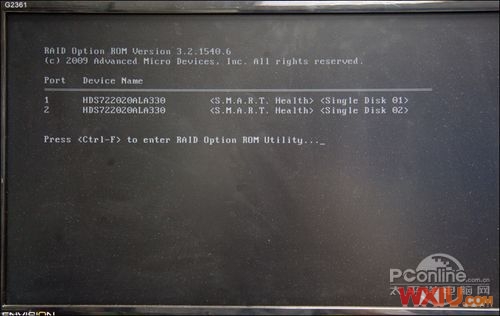
系统重新启动后同样要特别注意开机画面,而且注意与Intel主板有稍稍不同,这里是按Ctrl+F进入RAID设定界面,如果不及时按也需要重新启动计算机。
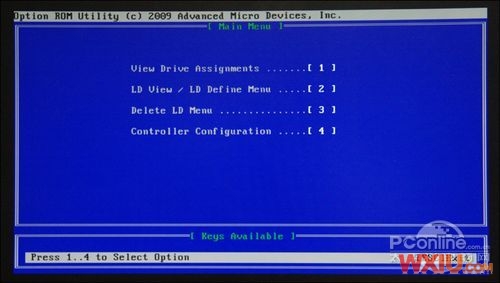
进入RAID设定界面后,可以看到与Intel主板界面还是有较大区别的。从上到下分为4个选项,1是View Drive Assignments检视,2是建立磁盘阵列和定义界面,3是删除磁盘阵列界面,4是可以检视SATA控制器的组态,我们选择2选项进入。

进入2选项后,按Ctrl+C创建RAID就来到了上图界面。按上下箭头可以跳到不同的选项,,按空格键可以改变数值。在这里设定我们同样跟之前一样,选择RAID0选项,可选值为128kb,同时注意Assignment这里两块硬盘都要选择Y选项。
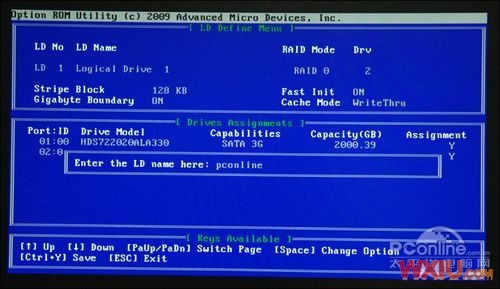
之后按Ctrl+Y保存,就会出现上图的界面,我们可以指定一个自己喜欢的raid名称。然后一直Ctrl+Y确认,硬盘会初始化并删除两块硬盘中原有的数据。
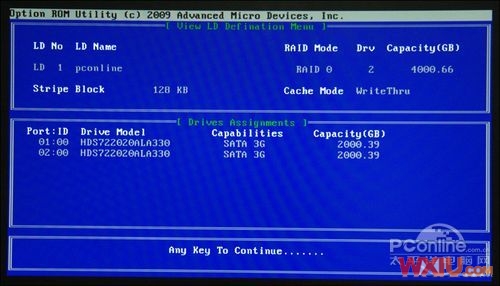
再次确认之后,就会显示出组建的RAID0磁盘阵列信息界面,如上图所示,最后退出重启计算机即可。到此,AMD芯片组的硬盘RAID0磁盘阵列就组建好了。
总结:从目前的硬盘发展来看,虽然目前硬盘单碟容量已经达到667GB,缓存也突破到64MB,但是在传输速度上并没有大幅度的提高。随着各种大容量应用的普及以及高清视频播放、图像处理这样的应用,用户对硬盘的速度要求也越来越高,单块硬盘在性能和速度上已经无法满足需求了。而组建RAID0磁盘阵列不但能满足大家在容量上的需求,也能有效提升硬盘的性能,使整个系统的性能再次上升一个台阶。
不过,笔者在这里也要提醒大家,虽然组建RAID0磁盘阵列在性能上优势非常大,适合如图形设计、游戏、高清视频播放等用户应用。但是在数据保护能力上还是较为薄弱,如果一个磁盘出现了故障,数据就会全部丢失,所以大家要根据自己的需求和实际应用来选择是否选择这种模式。







 本文介绍了如何通过组建RAID0磁盘阵列来提升硬盘性能,分别详细说明了在Intel和AMD芯片组主板上创建RAID0的步骤。尽管RAID0能显著提高读写速度,但数据安全性较低,一旦硬盘故障,数据将全部丢失,适合对速度有高要求但不注重数据安全的用户。
本文介绍了如何通过组建RAID0磁盘阵列来提升硬盘性能,分别详细说明了在Intel和AMD芯片组主板上创建RAID0的步骤。尽管RAID0能显著提高读写速度,但数据安全性较低,一旦硬盘故障,数据将全部丢失,适合对速度有高要求但不注重数据安全的用户。
















 3159
3159

 被折叠的 条评论
为什么被折叠?
被折叠的 条评论
为什么被折叠?








